Jak resetovat iPad bez hesla
Co vědět
- Z iPadu: Vypněte a připojte kabel k iPadu > podržte tlačítko Home/top > připojit k počítači > klikněte Obnovit.
- Z webu: Přihlaste se na iCloud.com > Najděte iPhone > Zařízení > iPad > Vymazat.
Tento článek popisuje dva způsoby resetovat iPad do továrního nastavení bez hesla.
Jak obnovím svůj iPad na tovární nastavení bez hesla?
Apple přidal požadavek na zadání hesla používaného k aktivaci iPadu jako bezpečnostní opatření a opatření proti krádeži. I když se jedná o skvělou bezpečnostní funkci (opravdu funguje dobře), znamená to, že když nemáte heslo, nastal problém. Můžeme vám pomoci, ale je tu jedna velmi důležitá nevýhoda, kterou je třeba si uvědomit: když budete postupovat podle pokynů v tomto článku, smažete všechna data z iPadu. Pokud je vaším cílem vrátit iPad do továrního nastavení (možná ho prodáváte), je tento postup pravděpodobně to, co chcete. Pokud řešíte problémy, budete muset iPad nastavit od začátku a volitelně můžete obnovit iPad z nedávné zálohy (samozřejmě za předpokladu, že nějaký máte).
Tyto techniky platí jak v případě, že nemáte heslo k Apple ID, tak v případě, že nemáte přístupový kód iPadu potřebný k odemknutí tabletu.
Resetujte iPad do továrního nastavení pomocí počítače
Existují dva způsoby, jak obnovit iPad do továrního nastavení bez hesla. První zahrnuje použití počítače k uvedení iPadu do režimu obnovy a následnému resetování. Zde je to, co dělat:
-
Váš první krok závisí na typu počítače, který máte.
- Pokud používáte počítač Mac macOS Catalina (10.15), ujistěte se, že Operační systém Mac je aktuální.
- Pokud používáte starší Mac nebo Windows, ujistěte se iTunes jsou aktuální.
Vypněte iPad.
-
Tento krok opět určuje typ počítače, který máte:
- V případě Macu se systémem macOS Catalina (10.15) a vyšším otevřete soubor Nálezce.
- Na PC nebo starším Macu otevřete iTunes.
Připojte synchronizační kabel USB k iPadu, ale ještě ne k počítači.
-
Pokud má váš iPad a Domov držte jej a připojte kabel k počítači.
Pokud váš iPad nemá tlačítko Domů, podržte jej Horní tlačítko a připojte se k počítači.
-
Držte tlačítko, dokud se na iPadu nezobrazí obrazovka Recovery Mode.
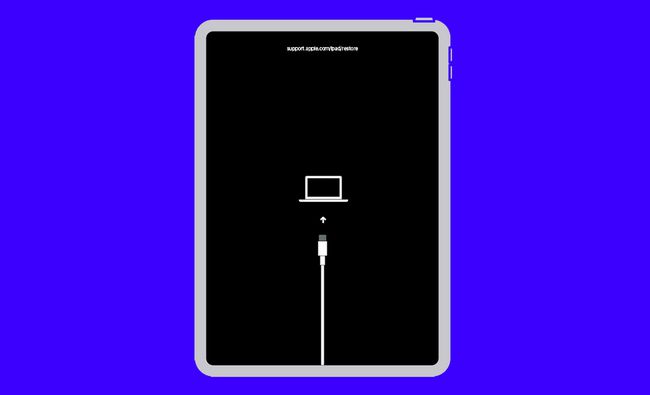
Obrázek iPadu: Apple Inc.
-
Na počítači klikněte na iPad v Nálezce okno (v postranním panelu pod Místa) nebo v iTunes pod levým horním ovládacím prvkem přehrávání.
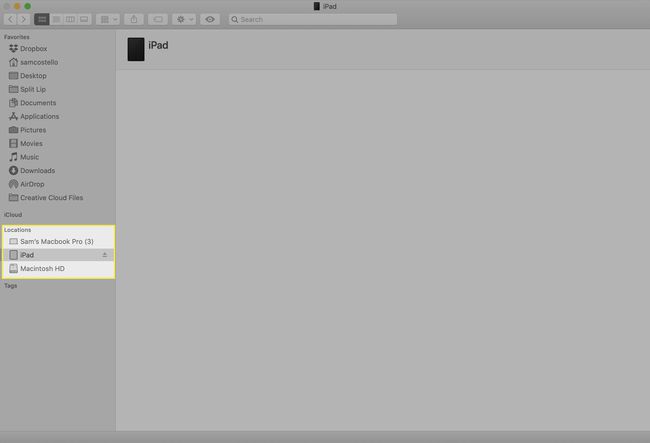
-
V zobrazeném okně klikněte na Obnovit a postupujte podle pokynů na obrazovce.
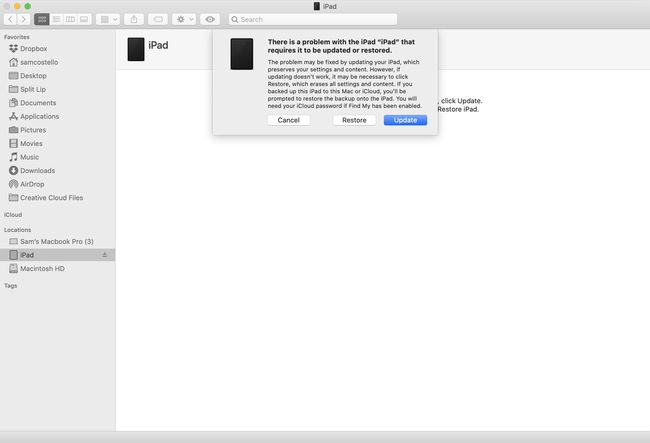
Na konci procesu je váš iPad zpět v továrním nastavení a připraven k nastavení od začátku.
Resetujte iPad na tovární nastavení pomocí iCloudu
Nemáte k dispozici počítač? iPad můžete resetovat do továrního nastavení bez hesla přes iCloud podle následujících kroků:
Ujistěte se, že iPad je připojen k Wi-Fi nebo mobilní síť.
Na jiném zařízení přejděte na iCloud.com a přihlaste se pomocí Apple ID přidruženého k iPadu.
Klikněte Najděte iPhone.
-
Klikněte Všechna zařízení a poté klikněte na iPad, který chcete resetovat.
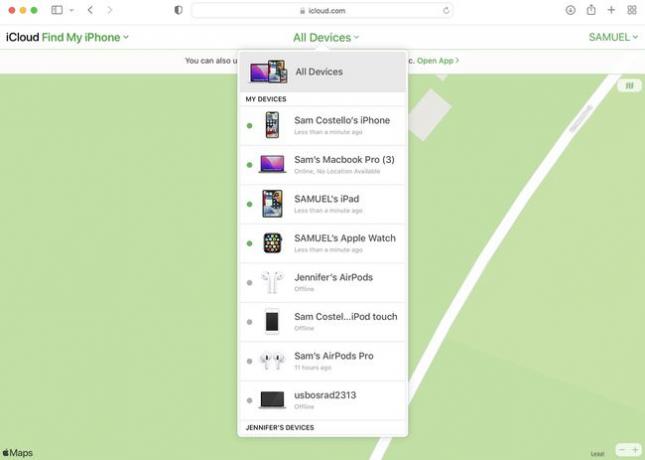
Klikněte Vymazat iPad.
Postupujte podle pokynů na obrazovce a po několika minutách se váš iPad vrátí do továrního nastavení a lze jej nastavit od začátku.
FAQ
-
Jak odemknu iPad bez hesla?
iPad nemůžete odemknout, pokud neznáte přístupový kód. Na k němu znovu získat přístup, budete jej muset resetovat z iCloud.com nebo v režimu obnovy, jako ve výše uvedených krocích.
-
Jak odstraním přístupový kód z iPadu?
Heslo iPadu nemůžete resetovat, pokud neznáte stávající. Jít do Nastavení > Face ID a heslo a zadejte přístupový kód. Poté přejděte dolů a klepněte Změňte přístupový kód. Zadejte nové číslo a poté jej ověřte.
